Win7自由天空专业版修改货币显示格式的方法
发布日期:2018-03-25 09:22 来源:www.51luobo.cn 作者: 萝卜家园系统
在使用win7999宝藏网企业版的过程中,可能由于工作需要会在电脑上面打印一些货币数值,然而在需要不同的格式的时候却遇到了困难,那么要怎么修改货币的显示格式呢?现在随win7之家小编一起来看看Win7老友纯净版修改货币显示格式的方法。
推荐:纯净版win7白云纯净版下载
1、在win7韩博士专业版中单击“开始”——控制面板;
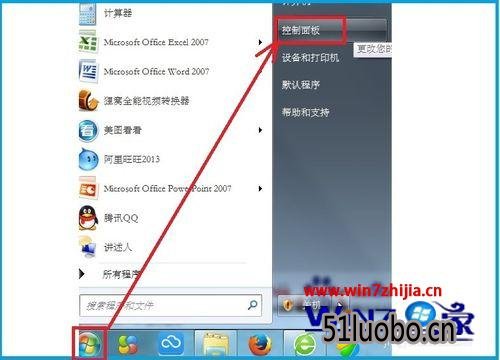
2、在打开的控制面板中找到“更改显示语言”并单击;

3、在打开的“区域和语言”对话框中切换到“格式”选项卡,并单击“其他设置”按钮;
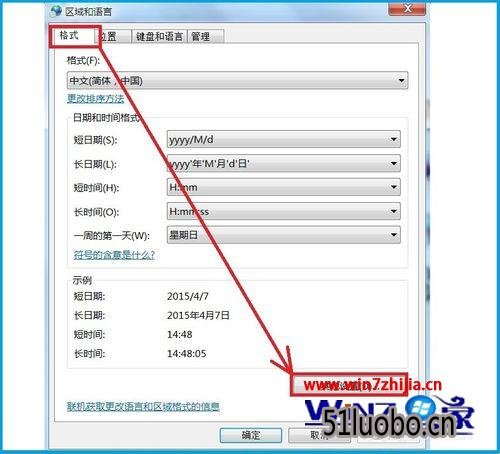
4、在打开的“自定义格式”对话框中切换到“货币”选项卡;

5、单击“货币符号”右面的下箭头,可以选择一种货币符号;

6、单击“货币正数格式”右面的下箭头,可以选择一种货币正数格式,同样的方法还可以选择货币负数格式;
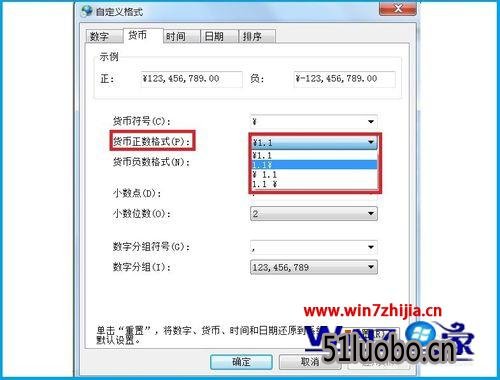
7、单击“小数位数”右面的下箭头,可以选择一种货币的小数位数;
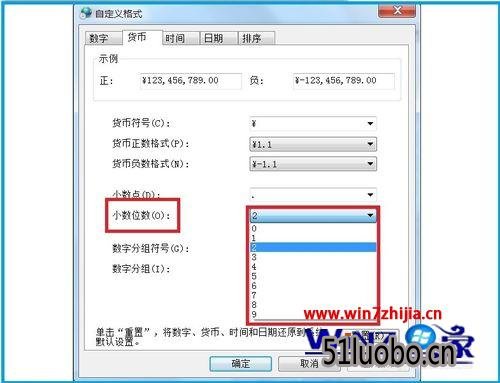
8、最后单击“数字分组”右面的下箭头,可以选择一种货币数字的分组形式;

9、设置好后单击“确定”按钮即可,如图所示。

关于Win7修改货币显示格式的方法就给大家讲解到这边了,有需要的用户们可以参照上面的方法来进行操作就可以了。




